editplus转换字母为大写的教程
时间:2024-01-15 10:30:52作者:极光下载站人气:44
editplus是功能强大的文本编辑器,它拥有着无限制的撤销与重做、英文拼字检查、自动换行、语法高亮等功能,能够帮助用户管理和组织文件,因此editplus软件吸引了不少的用户前来下载使用,当用户在使用editplus软件时,在编文本文件的过程中,用户想要将里面的字母转化成大写,却不知道怎么来操作实现,其实这个问题是很好解决的,用户选中字母后,在菜单栏中点击编辑和转换功能,接着在展示出来的转换选项中,用户选择其中的大写选项即可解决问题,那么下面就和小编一起来看看editplus转换字母为大写的方法教程吧,希望用户能够从中获取到有用的经验。
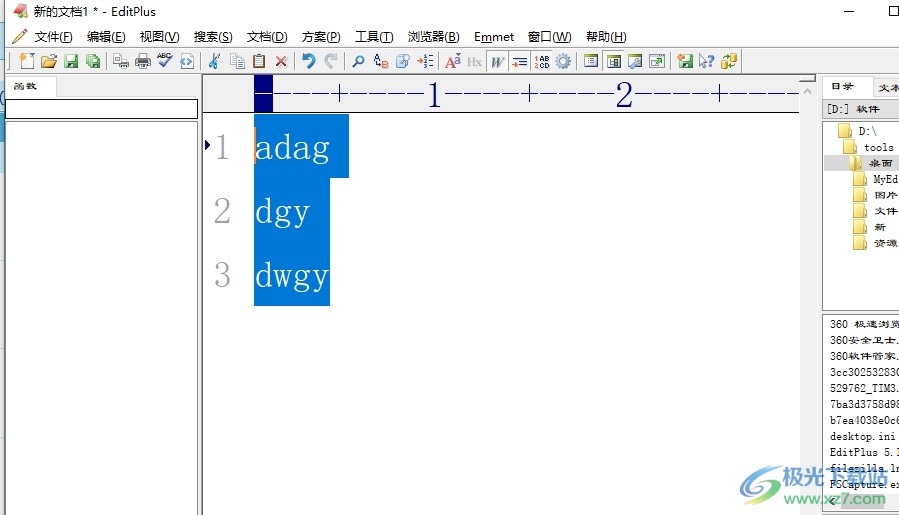
方法步骤
1.用户打开editplus软件,并来到文本文件的编辑页面上选中字母
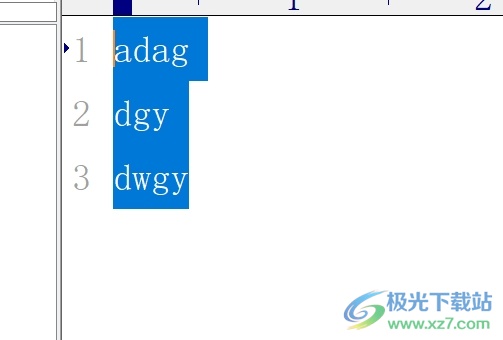
2.接着在页面上方的菜单栏中点击编辑选项,将会弹出下拉选项卡,用户选择其中的转换选项
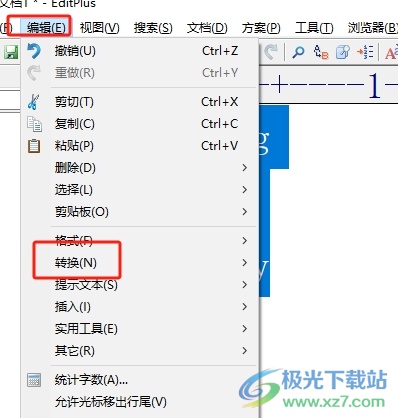
3.在右侧拓展出来的选项卡中,用户按需选择里面的改为大写选项即可解决问题
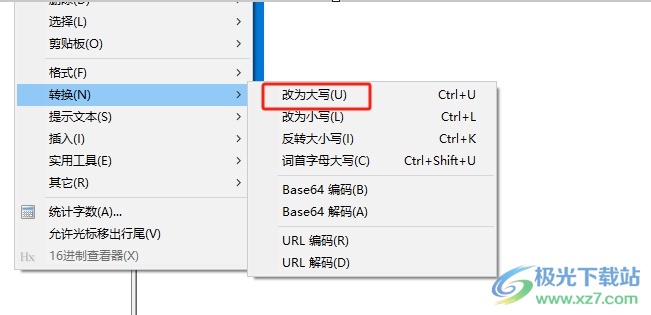
4.完成上述操作后,用户就会发现文本中的字母成功转换为大写样式了,效果如图所示
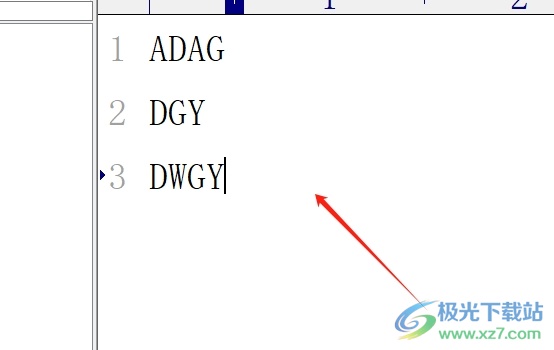
以上就是小编对用户提出问题整理出来的方法步骤,用户从中知道了大致的操作过程为点击编辑-转换-改为大写这几步,方法简单易懂,因此感兴趣的用户可以跟着小编的教程操作试试看,一定可以成功转换字母为大写样式的。

大小:1.77 MB版本:v5.3 电脑版环境:WinAll
- 进入下载
相关推荐
相关下载
热门阅览
- 1百度网盘分享密码暴力破解方法,怎么破解百度网盘加密链接
- 2keyshot6破解安装步骤-keyshot6破解安装教程
- 3apktool手机版使用教程-apktool使用方法
- 4mac版steam怎么设置中文 steam mac版设置中文教程
- 5抖音推荐怎么设置页面?抖音推荐界面重新设置教程
- 6电脑怎么开启VT 如何开启VT的详细教程!
- 7掌上英雄联盟怎么注销账号?掌上英雄联盟怎么退出登录
- 8rar文件怎么打开?如何打开rar格式文件
- 9掌上wegame怎么查别人战绩?掌上wegame怎么看别人英雄联盟战绩
- 10qq邮箱格式怎么写?qq邮箱格式是什么样的以及注册英文邮箱的方法
- 11怎么安装会声会影x7?会声会影x7安装教程
- 12Word文档中轻松实现两行对齐?word文档两行文字怎么对齐?
网友评论